

By Vernon Roderick, Son Güncelleme: 6/12/2023
Bağlantılarınızı kaybetme olasılığı her zaman vardır. Kişilerimizle iletişim kurmak günlük hayatımızın çok önemli bir parçası olduğundan, Google hesaplarımızda bir kopyasının bulunması harika bir uygulamadır.
Ne yazık ki, oraya kaydettiğinizden emin olsanız bile, kişilerinizi Google hesabınızdan almak çok kolay değil.
Bu makale size öğretecek Google'dan kişiler nasıl indirilir böylece aileniz ve arkadaşlarınızla kolayca iletişim kurabileceğinizden emin olabilirsiniz. İlk girişle başlayalım.
#1 Bilgisayarınızdaki Kişileri Google'dan Nasıl İndirirsiniz#2 Kişileri Google'dan Telefonunuza Nasıl İndirirsiniz#3 Kişileri Geri Yükleme Yoluyla Google'dan Nasıl İndirirsiniz#4 Senkronizasyon yoluyla Google'dan Kişiler Nasıl İndirilirAlternatif: Kişileri Cihazınızdan ÇıkarınSonuç
Kişilerin akıllı telefonlarda sıklıkla kullanıldığı bilinse de, bu öğrenemeyeceğiniz anlamına gelmez. Google'dan kişiler nasıl indirilir bilgisayarınızı kullanarak.
Bu bölüm, Windows PC veya Mac olsun, bilgisayarınızı nasıl kullanabileceğiniz hakkında konuşacak, kişileri bilgisayarınızdan indirin. Google hesabı. Bu, çoğunlukla Google Kişiler web sitesini içerecektir. Adımlarla başlayalım:
Not: Google CSV başka bir Google hesabına aktarmanıza olanak tanır. Outlook CSV bir Outlook hesabına aktarmanıza olanak tanır. vCard iOS kullanıcıları için uygundur.
Aynen öyle kişileri indir Google'dan bir bilgisayar kullanarak. Elbette, yaptığınız gibi kişilerinizi dışa aktarmanın bir yöntemi de olurdu, ancak bu sefer yalnızca telefonunuzu kullanmayı içeriyor.![]()
Tıpkı daha önce olduğu gibi, bu bölüm şunları içerir: Google'dan kişiler nasıl indirilir ancak bu yöntem için yalnızca telefonunuza ihtiyacınız olacak. İşte izlemeniz gereken adımlar:
Telefonunuz tüm kişileri Google'a kaydediyor, dolayısıyla Google'a doğrudan erişmemiş olsanız da, teknik olarak bu yöntemle kişileri Google'dan nasıl indireceğinizi öğreniyorsunuz.
Şimdi fark etmiş olabilirsiniz, kişileri seçme seçeneğiniz yoktu. Bunun nedeni, bu yöntemin otomatik olarak tüm bilgileri içermesidir. kontaklar, bilgisayarınızı kullandığınız zamankinin aksine.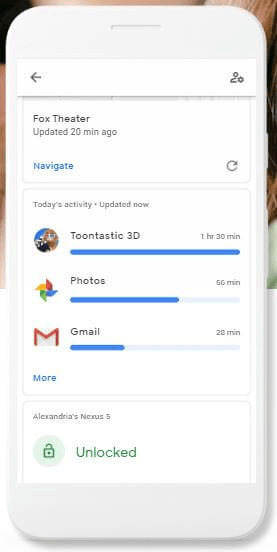
Dışa aktarmadan farklı bir yöntem, kişilerinizi geri yüklemek olacaktır. Temel olarak, hala Google'dan kişileri nasıl indireceğinize dair bir yöntemdir.
Ancak, kişinizi geri yüklemek, önce bir yedek oluşturmuş olmanız koşuluna sahiptir. Neyse ki bizim için Google otomatik olarak yedekler oluşturur. Sizin için durum böyle değilse, aşağıdaki adımlarla etkinleştirebilirsiniz:
Bu açıldığında, yedeklemeler otomatik olarak oluşturulacaktır. Şimdi geriye sadece öğrenmek kaldı Google'dan kişiler nasıl indirilir onları geri yükleyerek:
Artık bir yedekten geri yükleyerek kişileri Google'dan nasıl indireceğinizi biliyorsunuz. Öyleyse, senkronizasyonu içeren son yöntemle devam edelim.
Kişileri dışa aktarmakla başladık ve ardından kişilerinizi geri yüklemeye devam ettik. Bu sefer, kişileri Google'dan Android'e senkronize ederek Google'dan nasıl indireceğinizi öğreneceksiniz. Hazırsanız şu adımları izleyin:
Bunu yaptıktan sonra, Kişiler uygulamanızın Google hesabınızdaki kişilerin aynısını içereceğini fark edeceksiniz. Temel olarak, kişileri Google'dan nasıl indireceğinizi öğrendiniz.
Bunun avantajı, bunu yalnızca bir kez yapmanız yeterlidir ve süresiz olarak eşitlemeye devam edecektir. Ancak dezavantajı, yalnızca Android'de mevcut olmasıdır.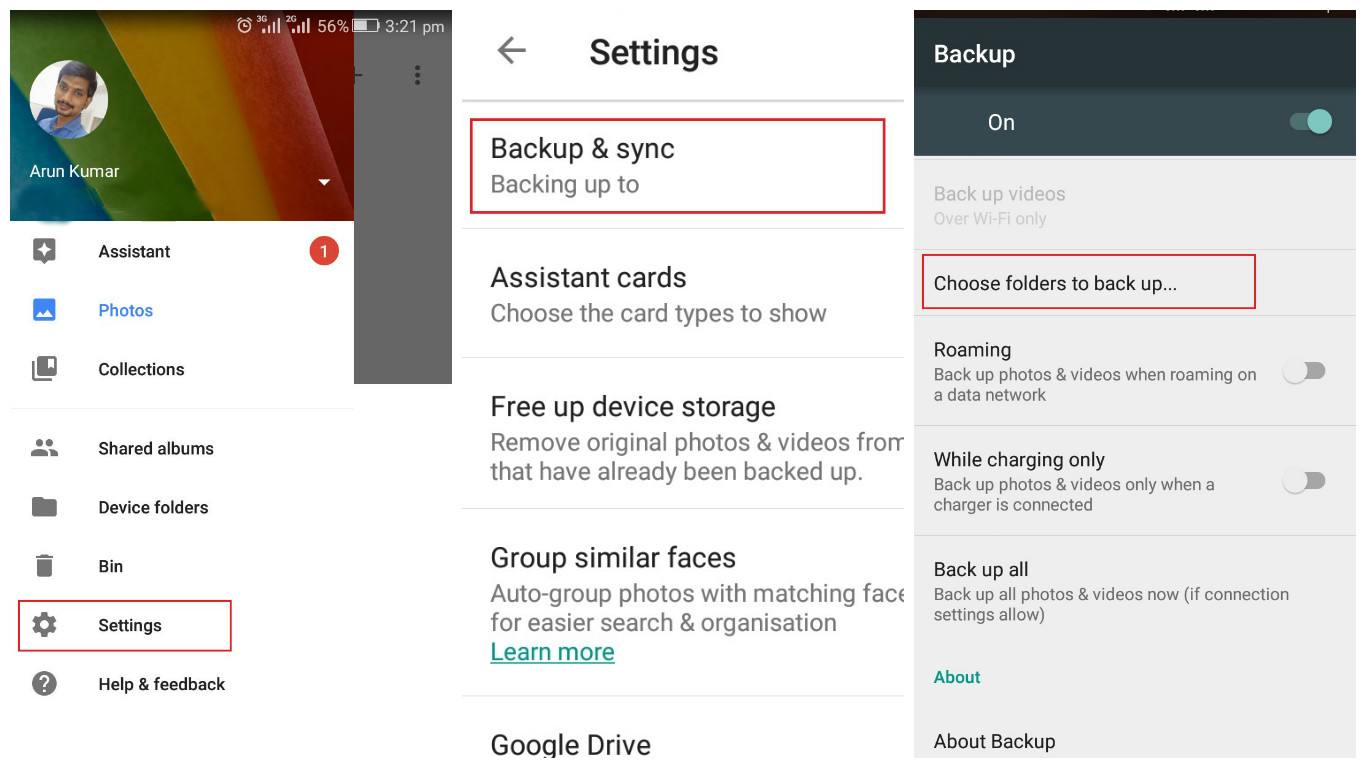
Google'dan kişileri nasıl indireceğinizi öğrenmekte sorun yaşıyorsanız, pes etmenizde utanılacak bir şey yok. Ancak, tamamen vazgeçmemelisiniz.
Bazı kişilerin Google hesaplarından kişileri indirmesi mümkün olmasa da, kişileri akıllı telefonunuzdan çıkarmak yine de mümkündür. Bu, kullanımını gerektirir FoneDog Android Veri Yedekleme ve Geri Yükleme.
FoneDog Android Veri Yedekleme ve Geri Yükleme, ister Android ister iPhone olsun, kişilerinizi cihazınızdan yedek olarak çıkarmanıza izin veren bir araçtır. Başka bir deyişle, kişilerinizin bir kopyasını güvenlik amacıyla bilgisayarınızda tutabilirsiniz.

Hiç şüphesiz, kontakları olmadan normal bir şekilde çalışamaz. Bu nedenle, telefonunuz dışında başka yerlerin bir kopyasını her zaman yanınızda bulundurmak iyi bir fikirdir. Ve bu ideal yer Google çünkü orada bulunan çoğu dosya kaybetmek çok zor.
Bu makaleyle, kişileri Google'dan nasıl indireceğinizi bile öğrendiniz. Artık, telefonunuzda kişileri kaybettikten sonra bile kişilerinize erişme konusunda endişelenmenize gerek yok.
Hinterlassen Sie einen Kommentar
Yorumlamak
Android Veri Yedekleme ve Geri Yükleme
FoneDog Android Veri Yedekleme ve Restoration - Android aygıtlarından verileri yedekle ve seçimli olarak mobil aygıtlara yedekleme verileri geri verin.
Ücretsiz deneme Ücretsiz denemePopüler makaleler
/
BİLGİLENDİRİCİLANGWEILIG
/
basitKOMPLİZİERT
Vielen Dank! Merhaba, Sie die Wahl:
Excellent
Değerlendirme: 4.7 / 5 (dayalı 57 yorumlar)